Hai lagi... barusan saya sudah nulis gimana caranya membersihkan kipas dan heatsink laptop di postingan cara mengatasi laptop/netbook yang cepat panas.. di postingan itu saya berjanji akan menulis tentang bagaimana cara menggunakan HWmonitor dan Orthos untuk memonitor tingkat kepanasan laptop anda.
Sebelum kita memulainya, silakan (bagi anda yang belum punya) mendownload softwarenya disini :
- Download HWmonitor : http://www.cpuid.com/softwares/hwmonitor.html
- Download Orthos : http://www.softpedia.com/get/System/Benchmarks/Orthos-Prime.shtml
Orthos CPU Loader adalah aplikasi yang kita gunakan untuk memaksa CPU bekerja di tingkat maksimum sehingga menghasilkan tingkat panas yang maksimum pula, Sementara HWmonitor adalah aplikasi yang kita gunakan untuk mengukur panas laptop itu sendiri...
- Setelah anda selesai download, jalankan aplikasi HWmonitor dan Orthos nya...
- Lihat HWmonitornya, Perhatikan bagian CPU nya (tulisannya Core 0, Core 1, dst)... lihat, disitu ada temperature CPU anda sekarang

- sekarang kita beralih ke Orthos CPU Loadernya, kita tinggal menjalankan orthos, dan menunggu, klik tombol start nya sehingga tulisan IDLE berubah jadi GO

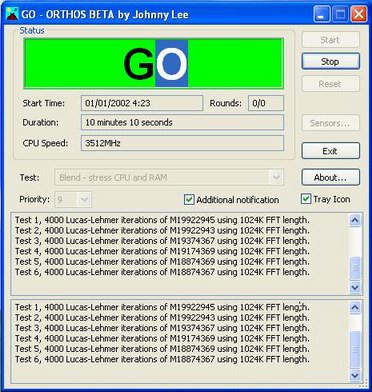
- tunggu sampai sepuluh menit, lalu perhatikan panas laptop anda sekarang di HWmonitor. kalau perlu catat..
- "Ups, laptopnya mati sendiri bang Ricky. gimana nih?". Wah, itu artinya ada yang ga beres ama Laptop anda, cepat ditindak... baca dulu cara mengatasi laptop yang cepat panas
- kalau ga mati, coba anda lihat, kalau temperature nya berkisar antara 81 derajat cecius ke atas, berarti laptop anda masih termasuk panas, hanya saja tidak padam kepanasan karena tidak ada nya fitur nya di laptop anda
- tapi kalau masih 81 derajat celcius ke bawah, berarti laptop anda biasa2 saja
- Saran saya, coba bersihkan kipas pendingin laptop anda, lalu cek lagi tingkat panas nya dengan HWMonitor dan Orthos
kalau ada pertaanyaan dan saran, jangan segan2 comment ya mas... :-)




0 comments:
Posting Komentar